USB bellekten XP
kurulum dosyalarını atabileceğinizi ve yükleyebileceğinizi biliyor
musunuz. O zaman bu yazımızı dikkatlice okuyun.
Geçen gün sizlere USB bellekten Vista’yı kurmayı anlatmıştık. Birçok okuyucu bu yazımızı çok beğendi. Fakat aynı yöntemi XP için de yazmamızı istediler.
Bu yazımızda Windows XP kurulum dosyalarını nasıl USB belleğe atacağınızı ve buradan da nasıl kurulum yapacağını anlatacağız.
İhtiyacınız olan tek şey 1 GByte kapasiteli bir USB disk ve sistemi USB’den Boot eden bir anakart.

USB bellekten Windows XP kurmak mümkün.
USB bellekten kurulum neden bu kadar önemli. Orijinal CD’niz çizilmiş olabilir ve kurulum esnasında hata da verebilir. USB’den yapılan bir kurulum çizilme derdi yok. Buna ek olarak optik sürücüsü olmayan diz üstü sistemlere bu yöntemi bilmeniz şart. Kaldı ki USB bellek ile yapılan kurulum Windows CD’sinden çok daha hızlı.
USB bellekten XP kurulum dosyalarını atabileceğinizi ve yükleyebileceğinizi biliyor musunuz. O
USB MultiBoot 10 Programını İndirin
İlk yapmanız şey USB MultiBoot 10 programını indirmek. MultiBoot 10 esasında birçok programı içinde bulunduran bir klasör. Bu klasörün içini açıp USB_MultiBoot_10.cmd adlı dosyayı çalıştırın.
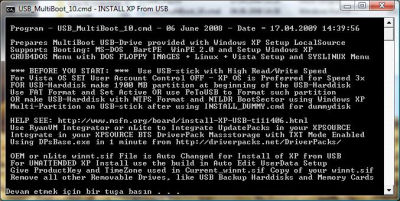
USB_MultiBoot_10.cmd adlı dosyayı çalıştırın.
Karşınızda ilk olarak bir DOS ekranı çıkacak. Bu DOS ekranında bu program hakkında bilgi veriliyor. Bu bilgiyi geçmek için herhangi bir tuş’a basın.
USB Belleği Sisteme Takın
USB belleği sisteme takın ve DOS penceresinde gelen “H” harfini basın. Bu oldukça önemli bir özellik. Çünkü burada USB belleğe bir format atmanız gerekecek. Bu format ikinci bir program çalıştırılarak yapılır.
HP USB Disk storage format programını H harfi ile çalıştın.
DOS penceresinde H harfine basın ve bekleyin. Vista kullanıcıları burada “Yönetici hakları” isteniyor. Böyle bir durumda Başlat menüsünden Denetim masasına gidin. Burada kullanıcı hesaplarına ulaşın. Kullanıcı hesap denetimini aç veya kapa seçeneğini girin ve kutucuğu işaretleyip bu pencereyi terk edin. Bunu yaptığınızda HP USB Disk Storage Format programı açılacak.
USB Belleğe Format Atın
Açılan pencerede dikkat etmeniz gereken tek şey en üst’te USB belleğinizin tanınmış olması. File System, Fat32 olarak işaretlenmeli. İşlem uzun sürmesin diye Quick Format seçeneği de işaretlenmeli.
USB belleğin tanımlı olduğuna bakın.
Bunu yaptığınızda USB bellekte tüm bilgiler silinecek. Dosya formatı Fat 32 olacak ve Windows XP kurulum dosyaları için hazır olacak.
Windows XP Dosyalarını Göstermek
Windows XP dosyalarını burada göstermeniz gerekiyor. USB belleğe kopyalayacağınız kaynağı vermelisiniz. Bu Windows XP CD veya sabit disk’te bulunan klasör olabilir. Yapmanız gereken tek şey, DOS penceresinden “1” harfini girmek ve Enter tuşuna basmak.
DOS penceresinden 1 harfini girip Enter’a basın.
Çıkan pencerede size kaynağın yolu sorulacak. C sürücüsünün içine attığınız Windows XP dosyasını göstermeniz gerekir. Aynısı optik sürücü içinde olan Windows XP yolunu için de geçerli.
XP kurulum dosyalarının olduğu klasörü göstermelisiniz.
USB Belleğin Harfini Girmek
DOS penceresine geri döndünüz. Şimdi sıra “2” harfini girip Enter’a basmak olacak. Burada yine bir önceki ekran gibi bir “klasöre göz at” penceresi çıkacak. USB belleğin harfini buraya girin.
DOS enceresinden 2 harfini girin.
USB belleğin harfini girdiğinizde ikinci bir pencere açılacak. Bu pencereler makine adı, kullanıcı adı, yönetici parolası, Windows XP parolası gibi bilgiler girecek. Bu alanları doldurmalısınız. Bunu yaptığınızda Windows XP kurulumunda size makine adı, yönetici parolası ve benzeri şeyler sorulmayacak.
Evet tuşuna basın ve sizden istediği bilgileri girin.
Dosyalar Kopyalamaya Hazır
İstenilen bilgiler girildiğinde tekrar DOS penceresine dönüyoruz. Şimdi sıra geldi kurulum dosyalarını belleğe kopyalamaya. Bunun için “3” harfini girip Enter tuşuna basın.
Dosyaları kopyalamak için 3 tuşuna basın.
Kopayalama işlemi biraz uzun sürebilir. Arada bir pencere de açılabilir. Burada karşınıza çıkan tüm pencereleri “Evet” ile işaretleyin ve kurulumun bitmesini bekleyin.
Kurulum dosyaları USB belleğe kopyalanıyor.
Windows XP Kurulumu
Windows XP kurulum dosyaları USB belleğin içine kopyalanmış durumda. Bu belleği şimdi istediğiniz sisteme takabilirsiniz. Anakart’ın USB-HDD’ye göre ayarlanmış olduğuna dikkat (bkz. USB Boot) edin.
Kurulum ekranında ilk olarak 1 seçeneğini girin.
Sistemi USB bellekten açın ve ilk seçenek olarak “1” harfini girin. Bu oldukça önemli bir durum. USB belleği Windows XP kurulana kadar çalıştırmayın.
Sistem yeniden başladığında tekrar 1 harfini girin. Arkasından da “2” harfi için grafik ara yüz’ü kullanın. Hepsi bu kadar.


[quote name=”mehmet”]Bu oldukça önemli bir durum. USB belleği Windows XP kurulana kadar çalıştırmayın. ne demek istenio[/quote]
daha açılmadan hata çıkıyor 2.seçenekten başlatmaya çalışınca hal.dll 1.seçenekten başlatmaya çalışınca biosinfo.inf hatası çıkıyor? :-?:
DENENDı TESTTEN GEÇıRıLDı SONUÇ MÜSPET
EMEK EDENLERE SONSUZ TşKLER
:arrow: :shock: :lol: :P
bn
:oops:
Üstad Ellerin Dert Görmesin. SağoLasın Harfiyen Yerine Getirdim ve şuan 2. Netbook’uma Win Kurulum ışlemini Gerçekleştiriyorum. Paylaşım ıçin Tşk.
emeğenize sağlık güzel paylasım calısmıyo diyen arkadaslar olmasın doğru yaparsanız calısıyor ben bir yerde gördüm direk cdrom olarak gösteriliyor flas disk bunun nasıl yapıldığı konusundada yardımcı olusanız sevinirim :idea:
Denilenleri harfiyen yapamama rağmen usb den kurulum yapamadım.bu söylenilenleritam 4 kere deneyerek yaptım.ama hiç birinde olmadı.bir yerde hata var..
Bu oldukça önemli bir durum. USB belleği Windows XP kurulana kadar çalıştırmayın. ne demek istenio
Bu oldukça önemli bir durum. USB belleği Windows XP kurulana kadar çalıştırmayın. cümlesinde ne demek istiyor acaba format kısmı bitio ama sonra dosyalar kurulma kısmı gelmio yani yeniden başladıktan sonra napcaz bir daha anlatabilirsen çok memnn olrum
son anlatılanlar anlatım düşük gibi daha sade olunabilinir
resimdeki usb den satın alabilirmiyiz hazırlanmış şekilde microsoftdan veya başka yerden
Merhabalar, orijinal olmayan ve bazı script kodların çalıştırılması devre dışı bırakılmış XP’lerde bu yöntem çalışmaz. O nedenle USB MultiBoot 10 programı yerine dos komut pencerelerinin kullanılmasına gerek bırakmayan ve çok daha pratik olan WinTo Flash programı kullanılabilir.
merhabalar ben sölediklerinizi harfiyen yaptım ama usb belleği bilgisayara taktığımda siyah ekranda kalıyor çalışmıyor acaba neden yardımlarınızı bekliyorum lütfen